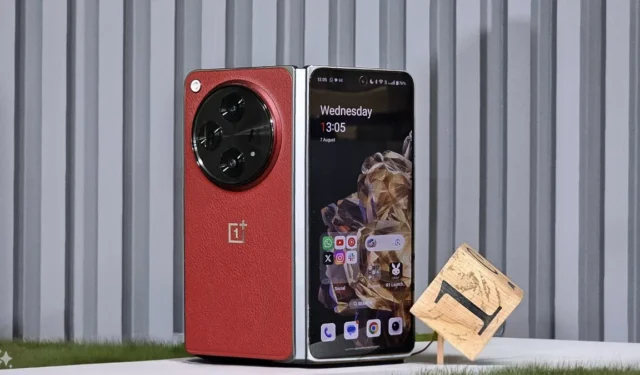
OnePlus Open は昨年 10 月に初めて発売されたときに試してみましたが、今年、リフレッシュされた Open Apex Edition が発売されるまで、実際に SIM カードを挿入することはありませんでした。OnePlus Pad 2 (レビュー) の OnePlus Canvas 機能がとても気に入りました。この機能は、実は OnePlus Open から始まったもので、Open をメインのスマートフォンにした大きな理由です。このスマートフォンをしばらく使用した後、いくつかの便利なヒントやコツを習得しました。すぐにでも皆さんにお伝えしたいと思います。OnePlus Open を初めて使用する方も、さらに活用したい方も、これらのヒントを活用してこの折りたたみ式スマートフォンを最大限に活用してください。

私は、OxygenOS 14 を実行している OnePlus Open Apex Edition でこれらの機能をテストして使用しました。ほとんどの機能は、通常の OnePlus Open と Apex Edition で動作しますが、VIP モードなど、一部の機能は、現在 Apex Edition 専用です。
1. Open Canvasを使用して3つのアプリを同時に使用する
Open Canvas は、OnePlus Open と Pad 2 で私が最も気に入っている機能です。OnePlus Open の大きな内部ディスプレイで最大 3 つのアプリを同時にマルチタスク処理できるので、タブレットのような感覚で使用できます。
Open Canvas を使用するには:
- 最初に使用するアプリを開き、上から 2 本の指で下にスワイプします。
- 2 番目のアプリを選択して、並べて開きます。
- 次に、ドックから 3 番目のアプリをタップしてドラッグし、分割ビューに追加して、どちらかの側または下部に配置します。
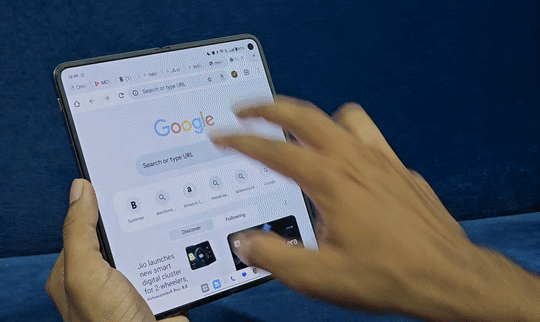
私は、ブラウジング中にメモを取るのに Open Canvas を使うのが好きです。リサーチには Chrome と Google Keep を画面に分割し、動画の参照が必要なときは、タスクバーから YouTube をワンクリックで開きます。これにより、アプリを最小化することなく、3 つのアプリをシームレスに操作できます。
以下のように、分割画面表示でアプリを展開することもできます。これにより、上部または下部に 2 つのアプリが並んで表示され、残りのスペースに拡大されたアプリが表示されます。
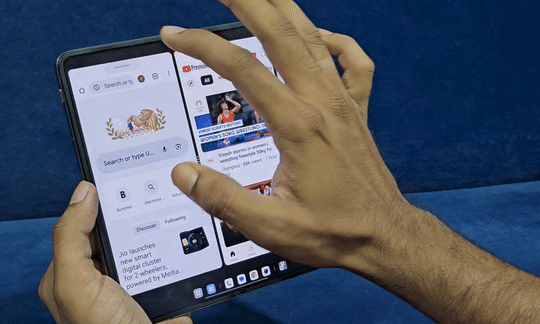
2. 最近使ったアプリを素早く切り替える
画面下部のジェスチャ バーをスワイプすると、現在開いているアプリと最後に開いたアプリをすばやく切り替えることができます。右にスワイプすると前のアプリにアクセスし、もう一度右にスワイプするとさらに前のアプリが開き、左にスワイプすると使用していたアプリに戻ります。
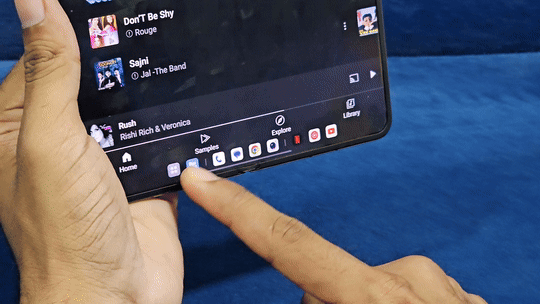
スムーズに動作し、急いでいて Open Canvas を開いてアプリを配置する時間がない場合に便利なマルチタスク機能です。
3. カバー画面からアプリを使い続ける
大きな内側の画面でアプリを使用しているときに OnePlus Open を閉じると、デバイスを閉じた後もカバー画面でしばらくアプリを使い続けるオプションが表示されます。プロンプトを上にスワイプするだけで、同じアプリが外側のディスプレイで開きます。
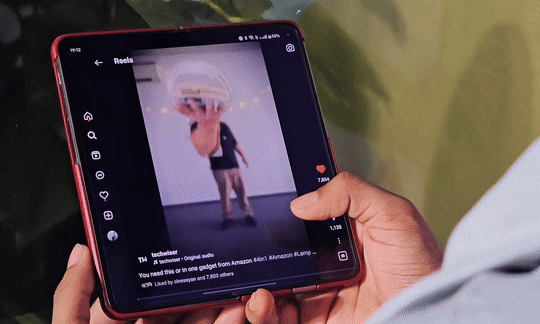
たとえば、内側の画面で Instagram を使用しているときに突然携帯電話を閉じた場合、外側のディスプレイの下から上にスワイプすると、Instagram がそこに開きます。オプションが表示されない場合は、[設定] > [折りたたみ機能] > [画面の切り替え] に移動して、 [上にスワイプして引き続き使用する] を選択します。
4. ホーム画面のアプリを片手で簡単に開く
OnePlus Open は決して小さなスマートフォンではありません。ホーム画面でアプリにアクセスするのが難しい場合は、画面の左端または右端を上にスワイプするだけです。これにより、すべてのアプリアイコンが画面の下部に引き寄せられます。指を離さずにスワイプし、使用したいアプリで指を離します。
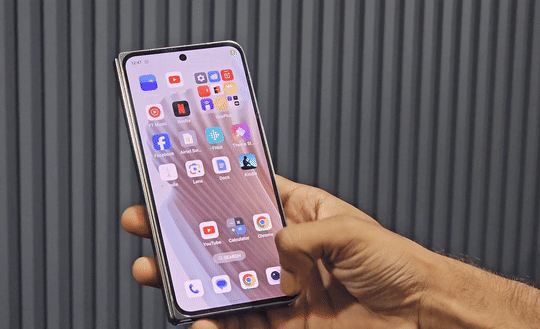
このクイック ジェスチャを使用すると、指を伸ばさなくてもアプリを簡単に起動できます。この機能を有効にするには、[設定] > [ホーム画面とロック画面]に移動し、 [アイコンのプルダウン ジェスチャ]をオンに切り替えます。
5. アラートスライダーでVIPモードをオンにする
VIP モードはプライバシーを重視した機能で、アラート スライダーを軽くフリックするだけで、デバイスのカメラとマイクをすばやく無効にできます。同様の機能は、OPPO Find N3 および Find X7 Ultra でも利用できます。
VIP モードに入るには、アラート スライダーを上にスライドします。すると、着信音からバイブレーションに切り替わり、その後 VIP モードになります。
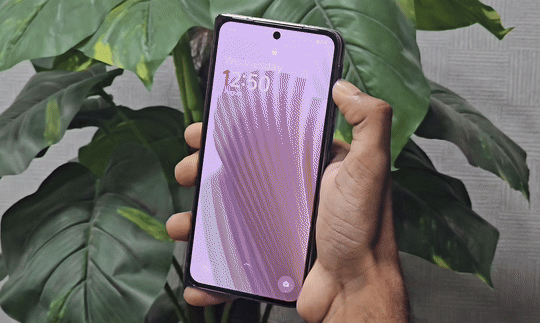
一度これを実行すると、完全なプライバシーが必要な状況や、携帯電話のアプリがあなたを監視または盗聴することを心配している状況で、携帯電話のカメラとマイクへのアクセスが遮断されます。このモードにはハードウェア レベルのセキュリティも備わっており、独立したセキュリティ チップが携帯電話を保護します。
VIP モードは現在、OnePlus Open Apex Edition 専用です。他の OnePlus Open モデルにも搭載される可能性があります。
6. マルチスクリーン接続機能を使用する
OxygenOS 14 を実行する OnePlus Open は、シームレスなエコシステム統合を実現するマルチスクリーン接続機能を提供します。OnePlus Pad または Pad 2 をお持ちの場合は、携帯電話と簡単にペアリングして、携帯電話の画面をミラーリングしたり、リモート制御したり、タブレットから直接通話やメッセージを管理したりすることもできます。
シームレスな通知と通話同期により、1 つのデバイスを使用しているときに、もう 1 つのデバイスを見逃すことはありません。互換性のある他の OnePlus デバイスをお持ちの場合は、これらのマルチ スクリーン コネクト機能をぜひお試しください。マルチ スクリーン コネクトには、 [設定] > [接続と共有]からアクセスできます。
7. タスクバーの表示と非表示
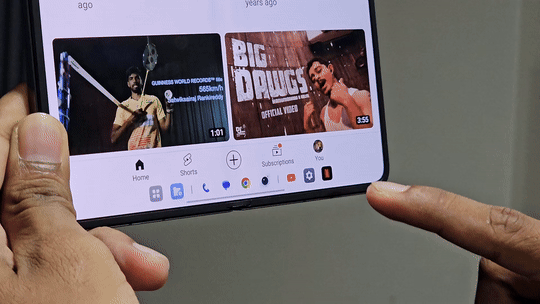
OxygenOS 14 を実行している OnePlus Open では、画面下部のタスクバー (ドックとも呼ばれます) を長押しして表示/非表示を切り替えることができます。これを機能させるには、[設定] > [メイン画面] > [タスクバー]で[長押ししてタスクバーを非表示または表示する] が有効になっていることを確認してください。
タスクバーを非表示にすると、ビデオの視聴、ドキュメントの閲覧、メールの閲覧などのアクティビティのための画面スペースが広くなります。頻繁に使用するアプリにすばやくアクセスでき、さまざまなタスクを簡単に切り替えることができるため、マルチタスクが容易になります。
8. サイドバーを使用してファイルをコピーして貼り付ける
他の OnePlus スマートフォンと同様に、スマート サイドバーを使用すると、お気に入りのアプリにすばやくアクセスできます。また、アプリ間で移動するためにファイルを一時的に保持するファイル ドック機能もあります。たとえば、あるアプリからサイドバーにファイルをコピーし、それを他のアプリに貼り付けることができます。
これを使用するには、共有シート メニューから任意のファイルをファイル ドックに共有します。次に、ファイルを貼り付けるアプリを開き、サイドバーを開いて、ファイル ドックをタップします。ドックからファイルをドラッグして、アプリにドロップします。
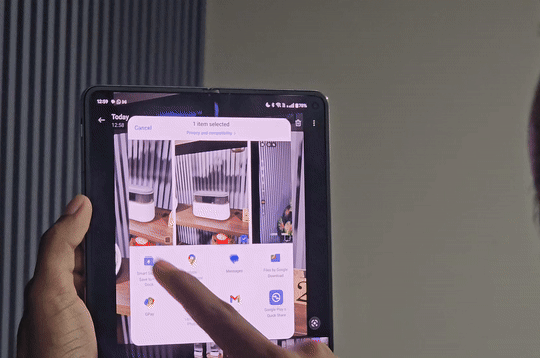
9. リアカメラで自撮りする
OnePlus Open には、折りたたみ式スマートフォンの利点があります。背面カメラを使って自撮りができるのです。確かにこのスマートフォンには 20 メガピクセルの自撮りカメラが搭載されていますが、48 メガピクセルの背面センサーと比べると見劣りします。OnePlus Open を開いてカメラ アプリを起動し、右上隅のプレビュー ボタンをタップするだけです。
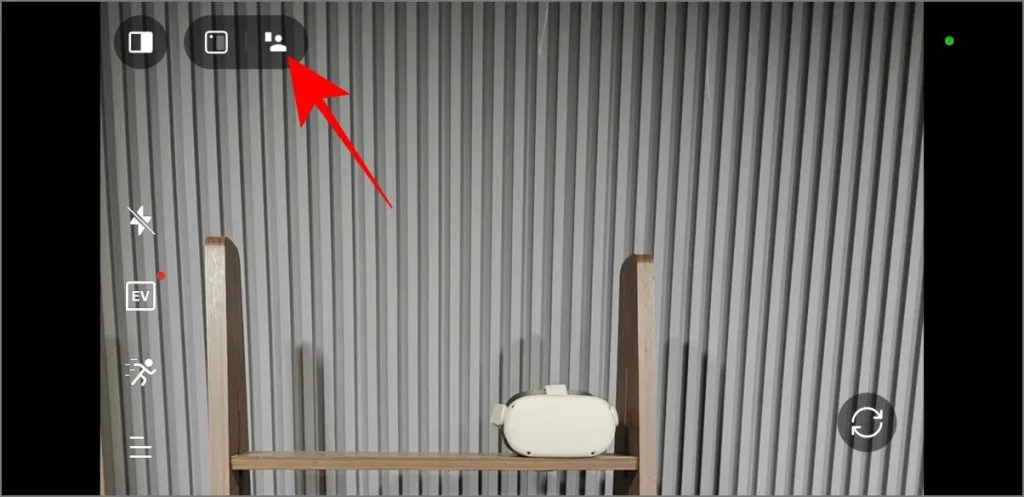
画面に「カバー画面がオンになっています」というトーストメッセージが表示されます。これで、カバーディスプレイのカメラを操作しながら、携帯電話の背面カメラで高品質の自撮り写真や動画を撮影できます。vlog もお好きなら、ぜひお試しください。私は個人的に、携帯電話の超広角カメラを使用して全員を 1 つのフレームに収めることができるため、グループ自撮りを撮影するときにこの機能を使用しています。
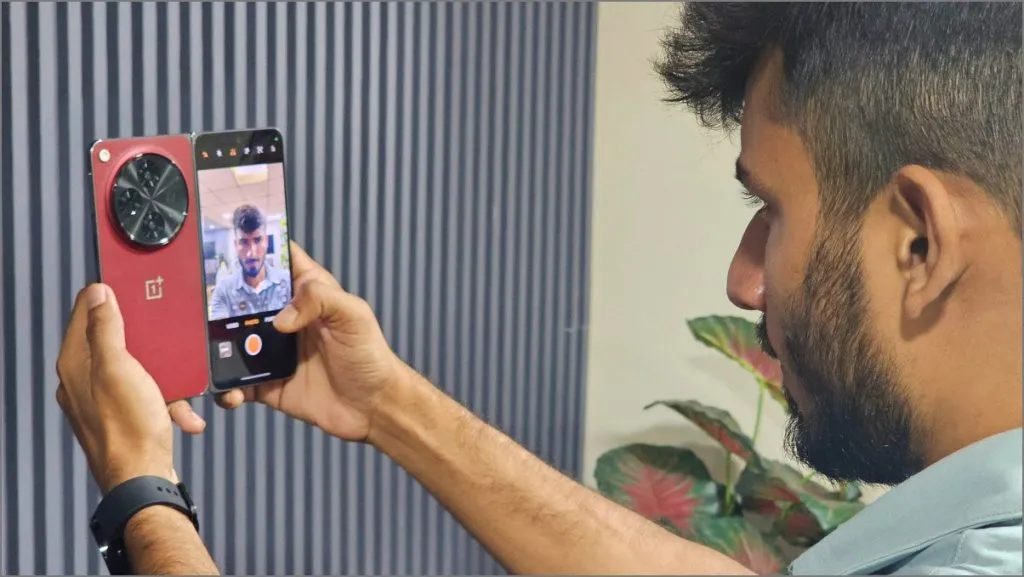
同じモードでは、カメラを最小化してホーム画面に移動し、OnePlus Open を開いた状態で外部ディスプレイを使用することもできます。これは、特定の状況で役立ちます。
10. キャプチャビュー機能を使用する
撮影した写真は撮影後に処理されるため、ファインダーで見るものとは少し異なる結果になることに気付いたかもしれません。OnePlus Open では、キャプチャ ビュー機能を使用して写真を撮影し、最終結果を並べて直接見ることができます。
カメラ アプリを開き、左上隅にあるカメラ ビュー アイコンをタップします。画面の左側に、最後に撮影した画像のプレビューが表示され、共有、削除、落書きのオプションが表示されます。最後に撮影した写真のプレビューが左側に表示されている間に、新しい写真を撮り続けます。
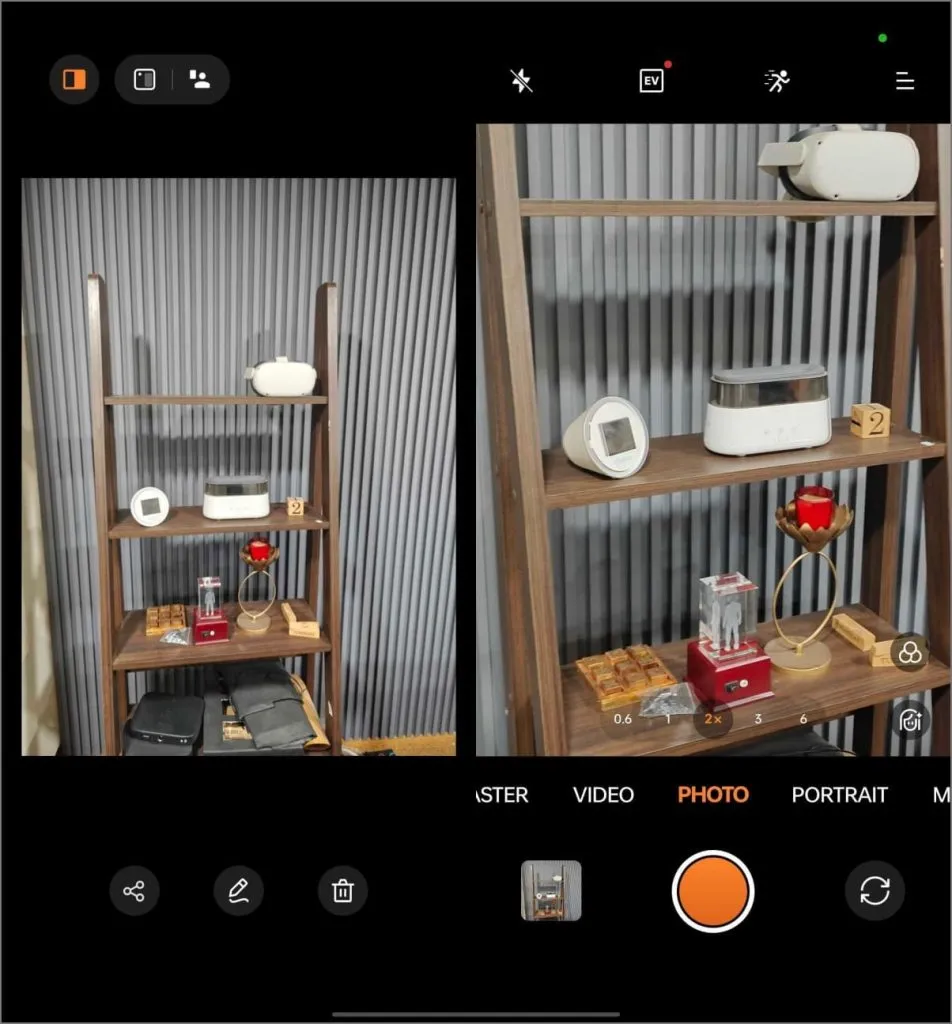
11. System Cloner で隠しスペースを作成する
私は Samsung Galaxy スマートフォンの Secure Folder の大ファンです。OnePlus には同等の機能はありませんが、System Cloner があり、これを使用すると、スマートフォンにパスワードで保護された別のユーザー プロファイルを作成できます。この隠しスペースは、2 台目のスマートフォンのように機能し、独自のクローン アプリ、データ、設定が保存されます。スマートフォンを家族と共有する場合に便利です。家族はメイン プロファイルに影響を与えずに別のプロファイルを使用できます。Xiaomi の Second Space を思い出します。
この非表示プロファイルを作成するには、[設定] > [プライバシー] > [System Cloner]に移動します。指示に従ってパスワードまたは PIN で設定し、簡単にアクセスできるように指紋を割り当てます。このプロファイルに切り替えるには、割り当てられた指紋を使用して携帯電話をロックおよびロック解除するだけです。
以上が、OnePlus Open で必ず使用すべきヒント、コツ、機能のまとめです。3 年間のメジャー アップデートが約束されているため、この携帯電話には Android 17 まで十分な余裕が残っており、時間の経過とともにさらに多くの機能が追加されると思われます。



コメントを残す